用win7+Ubuntu有一段时间了,从安装系统到玩儿3D桌面,从开发环境配置到一些”小项目”的发布,反反复复不知道折腾了多少次了。就在从准备换win8,可是在格win7的时候一不小心把Ubuntu给格了,唉,无奈之下又得重新安装一边Ubuntu了,本来以为在win8下装Ubuntu是会困难重重的,不过最后发现这和在win7下装是一模一样的,这次装时顺便做了一下记录,于是就干脆整理一份笔记吧,这样在方便自己以后查阅的同时也便于他人参考,何乐而不为呢?下面就来看看学习啦小编整理的吧。
win8下安装Ubuntu方法
首先到Ubuntu官网下载UbuntuKylin-14.10。具体网址这里不提供了,进入官方后,选择合适的版本之后,下载
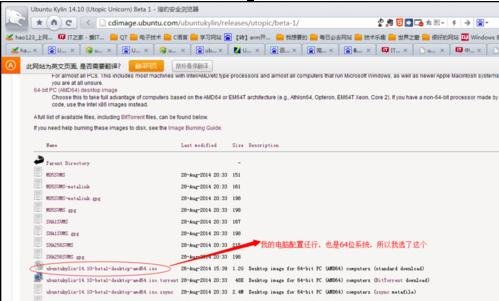
2然后制作U盘启动。这里制作U盘启动的时候,有很多种方法。下面给大家介绍两种常用的。1:直接将ISO文件里面的内容,拷贝到U盘中,然后将U盘重命名为“UUI”,命名为“UUI”之后,U盘的名字会自动变为“Install Ubuntukylin”。2:用UtraISO软件刻录启动盘。UtraISO的使用方法,大家可以百度。由于我使用的第一种方法,所以只给大家介绍第一种。
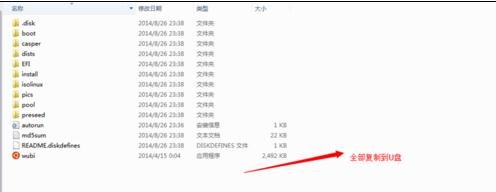
3U盘启动盘制作好以后,重启电脑进入BIOS设置,选择好启动项,我们这里设置为U盘启动优先。设置BIOS的方法因自己电脑而已。下图为我设置我的电脑的方法。设置完毕之后,重启电脑。
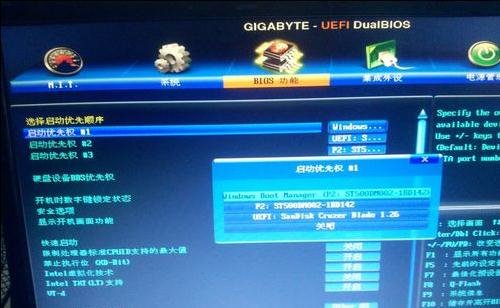

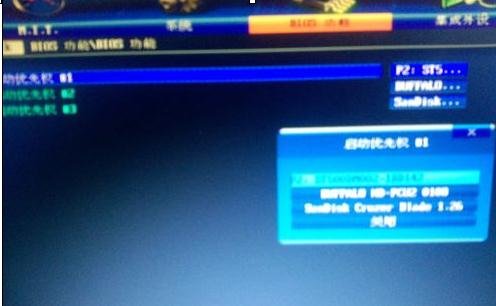
4电脑启动之后,出现如图所示界面,我们选择第二项“Install Ubuntu Kylin”
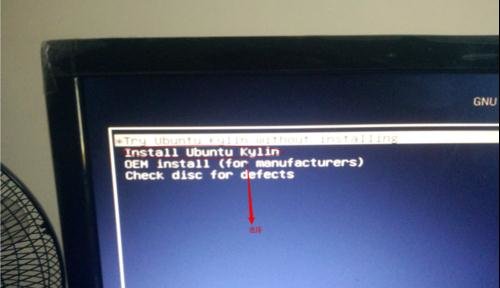
然后会出现一个Ubuntu Kylin LOGO的欢迎界面,等待数秒后,进入安装。首先我们选择语言。问你选择最下方的简体中文。然后点击继续,下面可以不做任何选择,因为安装中下载更新,和安装这个第三方软件将花费你很长很长的时间。我们直接点击继续。

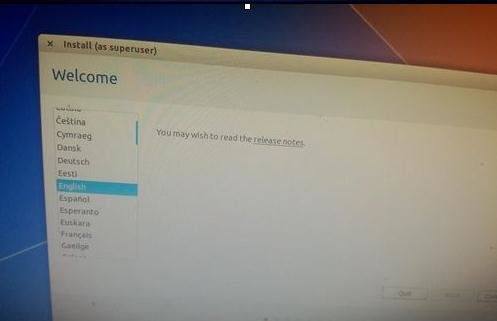
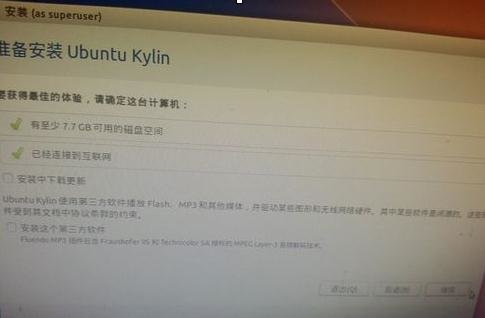
接下来,安装类型,我们选择“其他选项”,然后点击继续。
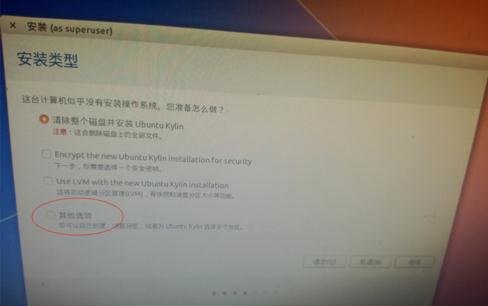
接着,我们进入划分挂载点界面,选择你事先准备的硬盘。然后分别建立"/","/boot","
/var","/home","交换空间"等等挂载点。挂载点大小个人建议如下:
"/"个人建议分15G,"/boot"128MB左右就好了,"
/var"这个大小可以为几百兆到几个G之间都可以,"/home"最大剩余空间,"交换空间"个人建议1-2G左右,但是至少建议大于512MB。建立挂载点时,除了“交换空间”,其他的几个在选择“用于”时,都选择“Ext4日志文件系统”。

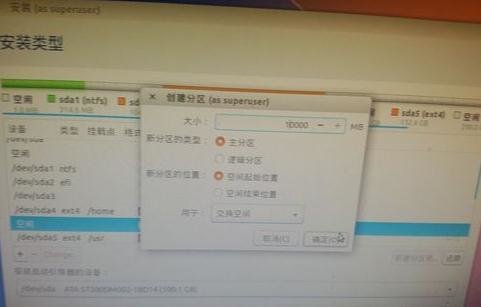
建立好挂载点之后,我们点击“现在安装”,然后选择好时区,点击“继续”。
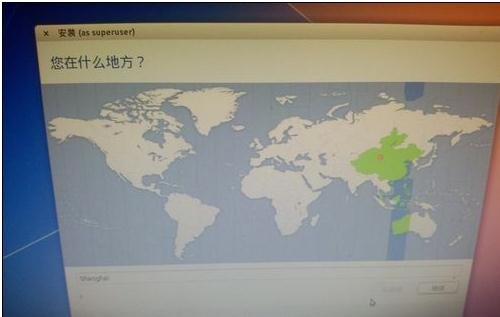
选择键盘布局,我们选择"Chinese"--"Chinese"点击“继续”
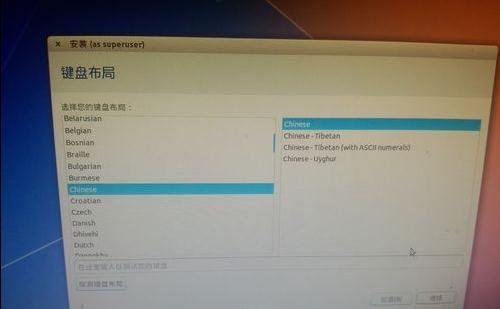
然后设置好你个人Ubuntu系统的账户与密码。这里的密码一定要记住,因为这是你Ubuntu的ROOT用户的密码。设置好以后,点击“继续”
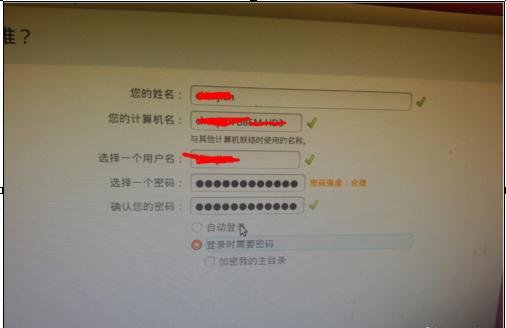
然后等待安装,安装大概要15-30分钟,这个要看电脑配置。你现在能做的就是耐心等待。
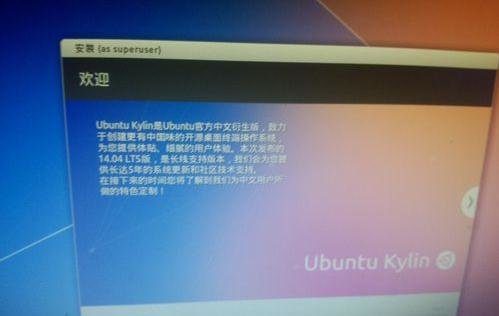
安装完毕之后,系统会提示你,叫你重启电脑,这个时候,我们重启电脑
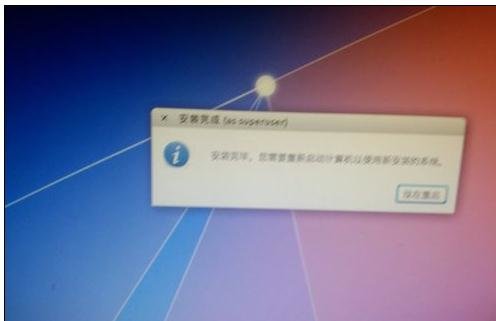
重启之后,输入你刚才设置的个人密码,进入系统。
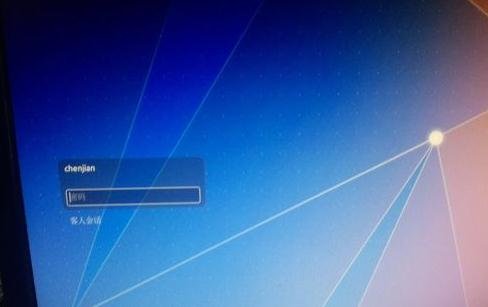
好了,到了这一步,恭喜你,完成了UbuntuKylin-14.10在win8.1下面的安装。形成win8.1与UbuntuKylin-14.10双系统。
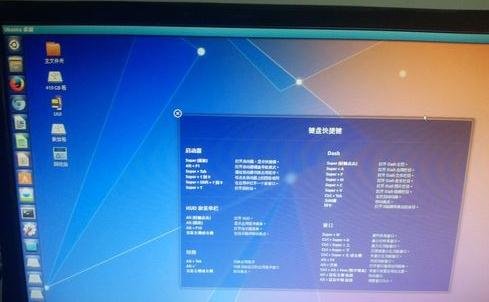
设置BIOS的方法要看个人电脑而定。
这里的方法只适合win8/win8.1下安装UbuntuKylin-14.10。win7或者XP达不到相同效果。
看过“ win8下怎么安装Ubuntu ”的人还看了:
关于制作Ubuntu系统启动盘的方式,可以自己百度。
看过“ win8下怎么安装Ubuntu ”的人还看了:




















 6万+
6万+











 被折叠的 条评论
为什么被折叠?
被折叠的 条评论
为什么被折叠?








